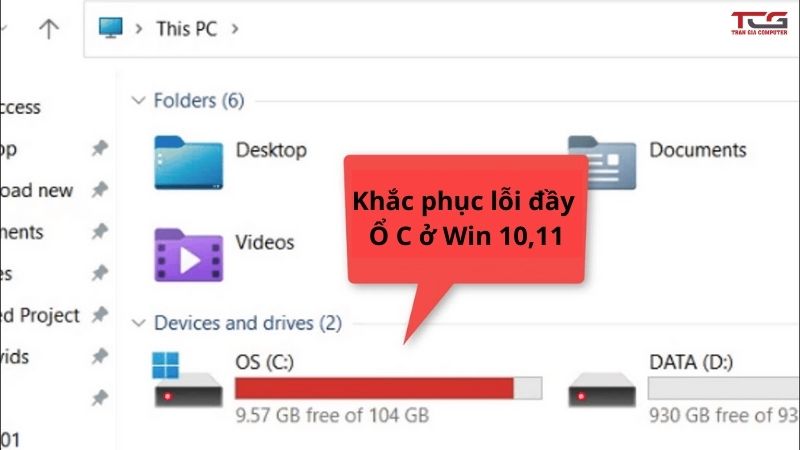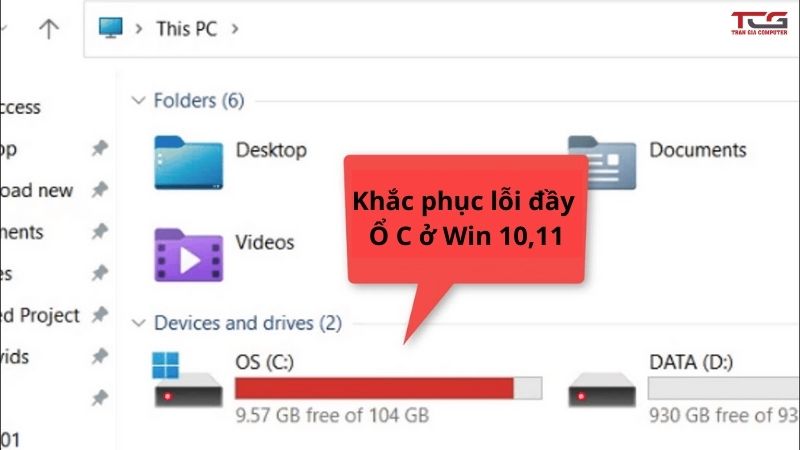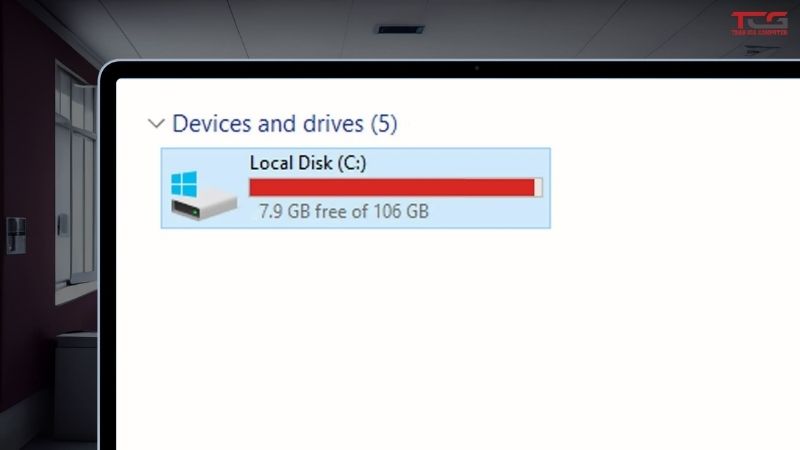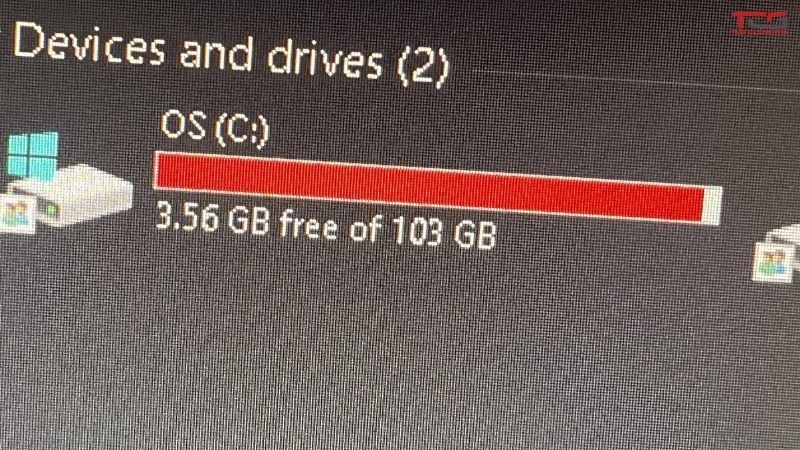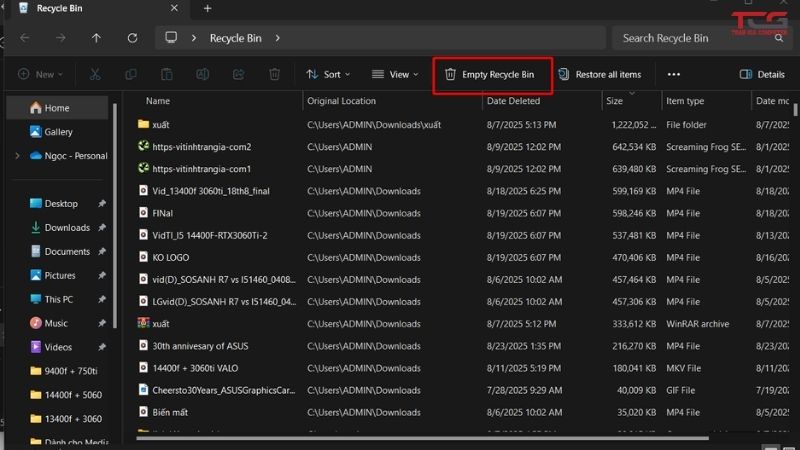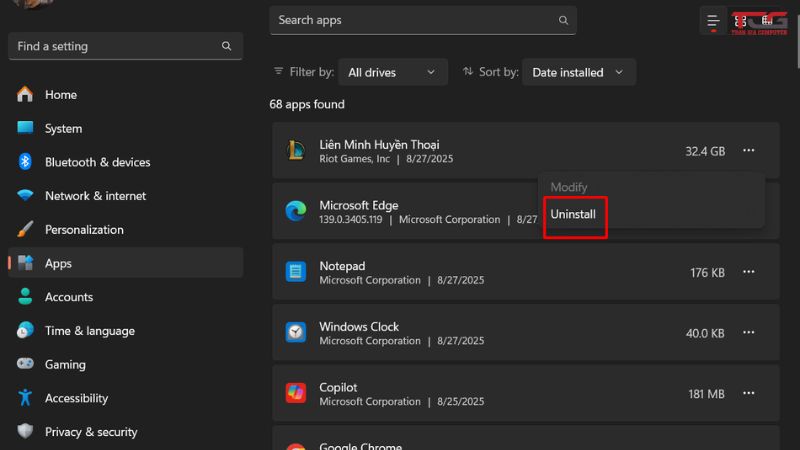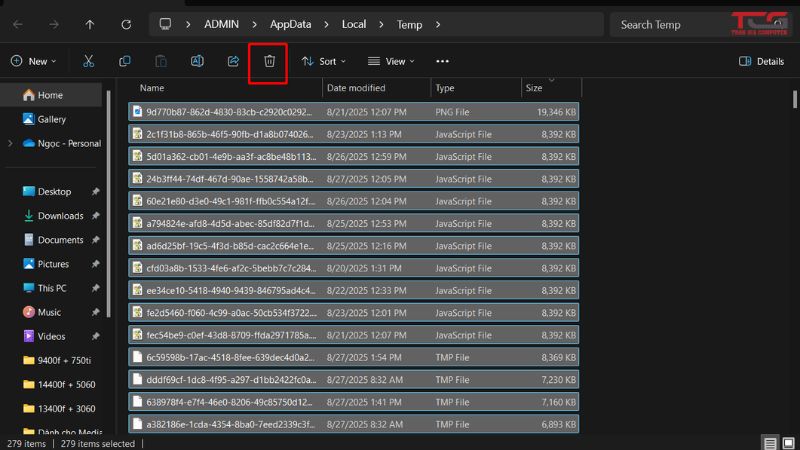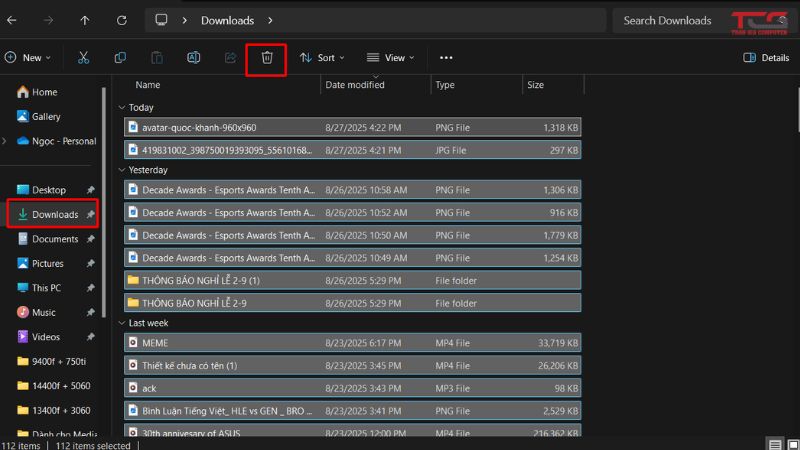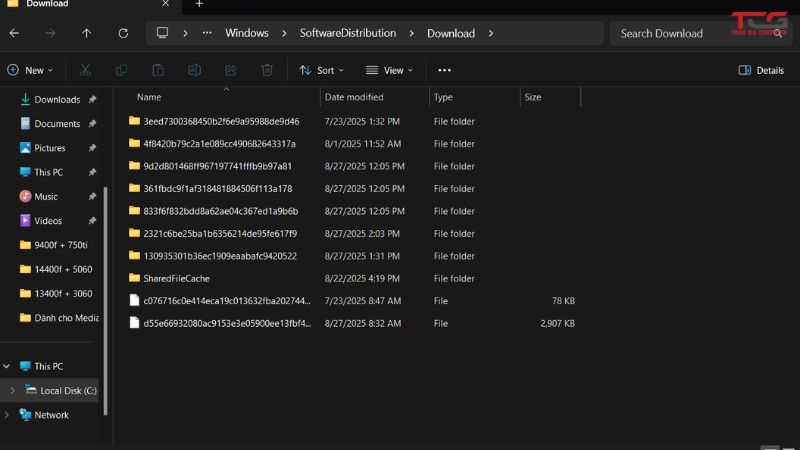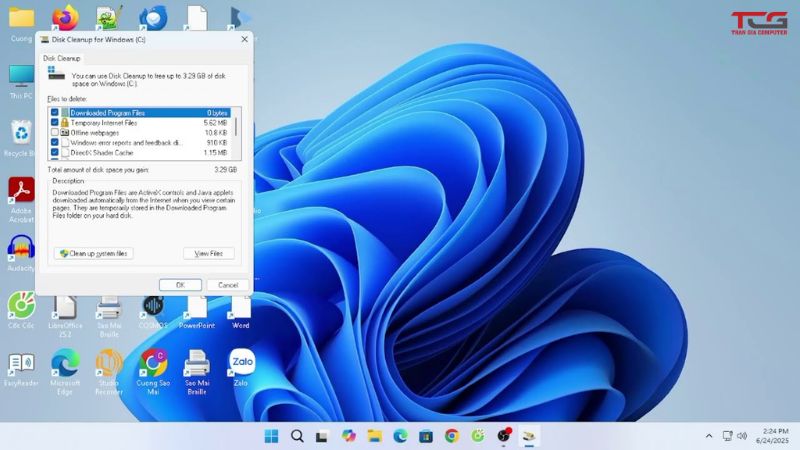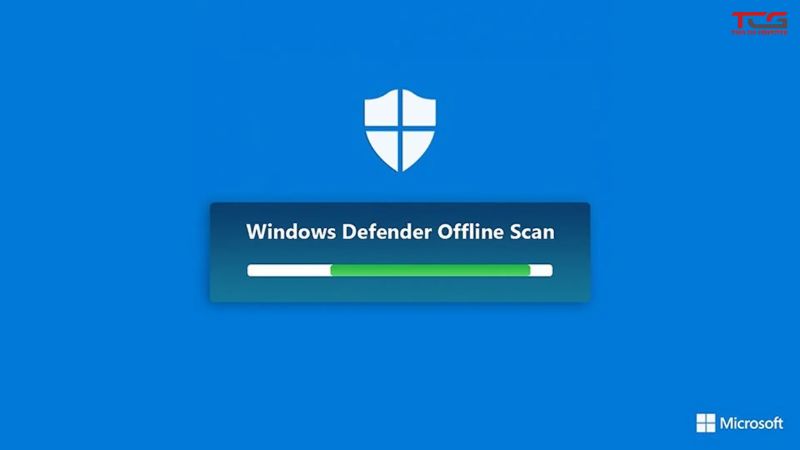Ổ C bị đầy là một trong những thông báo gây khó chịu nhất mà người dùng Windows thường xuyên gặp phải. Tình trạng này không chỉ làm máy tính của bạn chạy chậm như “rùa bò” mà còn tiềm ẩn nhiều rủi ro về hiệu suất và bảo mật. Bạn không thể cài đặt phần mềm mới, không thể lưu tài liệu quan trọng và thậm chí không thể cập nhật hệ điều hành.
Vậy nguyên nhân do đâu và làm thế nào để khắc phục triệt để tình trạng ổ C bị đầy trên Windows 11 và Windows 10? Đừng lo lắng, bài viết này của
Trần Gia Computer sẽ là kim chỉ nam toàn diện, hướng dẫn bạn từng bước dọn dẹp và tối ưu hóa ổ C, trả lại không gian lưu trữ và tốc độ vốn có cho chiếc máy tính của bạn.
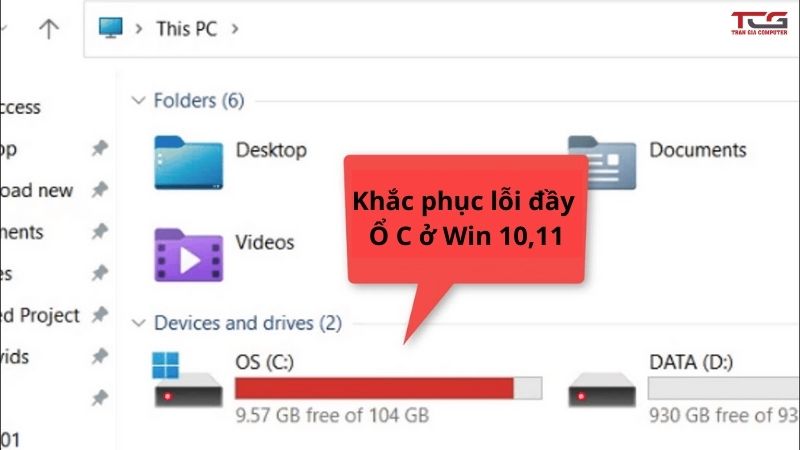
Hướng dẫn khắc phục ổ C bị đầy ở Win 10,11
Ổ C bị đầy là tình trạng gì?
Ổ C bị đầy là tình trạng dung lượng lưu trữ còn trống trên phân vùng chính của hệ điều hành (thường là ổ đĩa C:) đã cạn kiệt hoặc gần cạn kiệt. Đây là nơi chứa hệ điều hành Windows, các phần mềm đã cài đặt, file hệ thống, file tạm và dữ liệu người dùng mặc định. Khi ổ đĩa này gần đầy, hệ thống sẽ không còn đủ không gian để hoạt động hiệu quả.
Dấu hiệu ổ C bị đầy
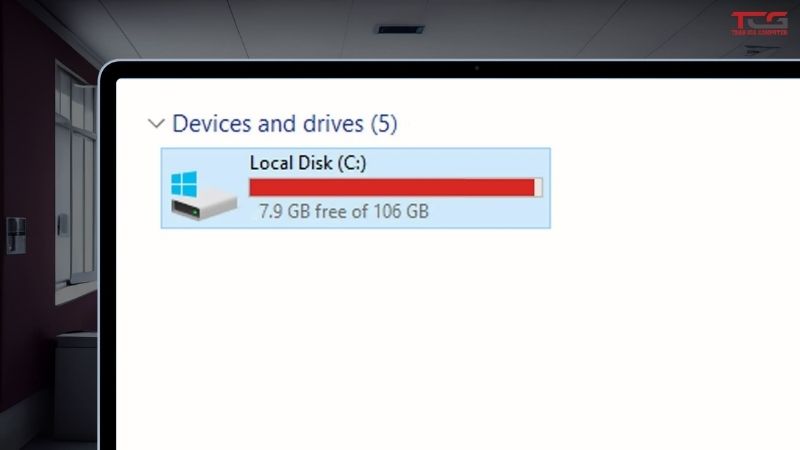
Thanh dung lượng màu đỏ báo hiệu ổ đĩa đã đầy
Bạn có thể dễ dàng nhận biết ổ C đang “kêu cứu” qua các dấu hiệu sau:
- Thanh dung lượng màu đỏ: Trong File Explorer (This PC), thanh hiển thị dung lượng của ổ C chuyển sang màu đỏ rực.
- Thông báo “Low Disk Space”: Windows liên tục hiển thị cảnh báo “You are running out of disk space on Local Disk (C:).”
- Máy tính chậm chạp, ì ạch: Hiệu suất tổng thể của máy giảm sút rõ rệt, các ứng dụng mất nhiều thời gian hơn để khởi động và phản hồi.
- Thường xuyên bị treo, đứng máy: Các chương trình đột ngột ngừng hoạt động (Not Responding).
- Không thể cài đặt phần mềm hoặc cập nhật Windows: Hệ thống báo lỗi không đủ dung lượng để tiếp tục.
Tại sao ổ C bị đầy?

Không dọn dẹp thùng rác thường xuyên khiến ổ đĩa bị đầy
Có rất nhiều “thủ phạm” thầm lặng chiếm dụng không gian ổ C của bạn. Dưới đây là
5 nguyên nhân phổ biến nhất:
- Cài đặt quá nhiều phần mềm: Mỗi phần mềm bạn cài đặt, từ các công cụ làm việc chuyên nghiệp như Adobe, AutoCAD đến các tựa game nặng, đều chiếm một phần không gian đáng kể trên ổ C. Theo thời gian, việc cài đặt vô tội vạ sẽ khiến ổ đĩa nhanh chóng bị lấp đầy.
- Không dọn dẹp thùng rác thường xuyên: Khi bạn xóa một tệp, nó không biến mất hoàn toàn mà được chuyển vào Thùng rác (Recycle Bin). Nếu bạn không dọn dẹp Thùng rác thường xuyên, các tệp này vẫn chiếm dụng dung lượng thật trên ổ C.
- Tích tụ quá nhiều file rác, file tạm trong hệ thống: Trong quá trình hoạt động, Windows và các ứng dụng tạo ra rất nhiều file tạm (temporary files), file cache, file log… để tăng tốc độ truy cập. Tuy nhiên, chúng thường không được xóa đi sau khi sử dụng, dần dần tích tụ thành một “núi rác” khổng lồ.
- Máy tính bị nhiễm virus hoặc phần mềm độc hại: Virus và malware có thể tự động tạo ra các tệp tin lạ, tự nhân bản và lấp đầy ổ cứng của bạn một cách nhanh chóng mà bạn không hề hay biết. Đây là một trong những nguyên nhân gây ra tình trạng ổ C bị đầy bất thường.
- File cập nhật của Windows chiếm dung lượng lớn: Các bản cập nhật Windows (Windows Update) sau khi cài đặt thường để lại các tệp cài đặt cũ trong thư mục Windows.old hoặc SoftwareDistribution. Những tệp này có thể chiếm từ vài GB đến hàng chục GB.
Ổ C bị đầy bất thường có sao không?
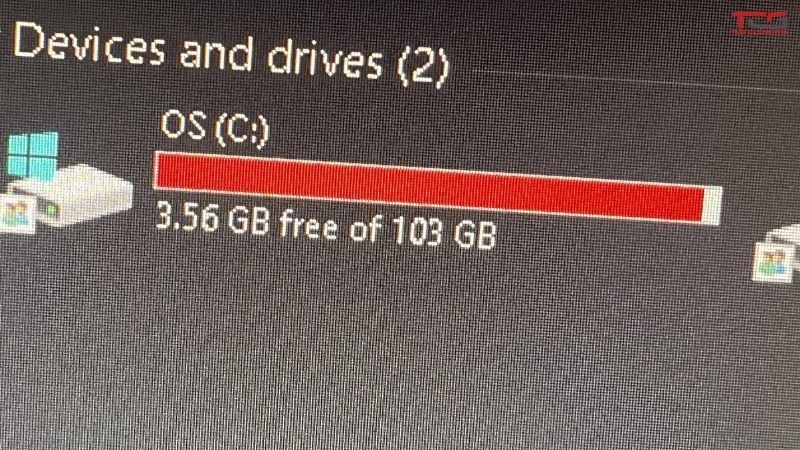
Ổ C đầy bất thường rất nguy hiểm
Ổ C bị đầy không chỉ gây phiền toái mà còn ảnh hưởng nghiêm trọng đến máy tính:
- Giảm hiệu suất: Hệ thống không có không gian trống để tạo file hoán trang (page file), khiến máy bị chậm và giật lag.
- Nguy cơ mất dữ liệu: Các ứng dụng có thể bị lỗi và không lưu được công việc của bạn.
- Lỗ hổng bảo mật: Bạn không thể cài đặt các bản vá bảo mật quan trọng từ Windows Update, khiến máy tính dễ bị tấn công.
- Giảm tuổi thọ ổ cứng SSD: Ổ SSD cần không gian trống để thực hiện các tác vụ quản lý (như TRIM), việc ổ đĩa luôn đầy sẽ làm giảm hiệu suất và tuổi thọ của nó.
Khắc phục ổ C bị đầy Win 11, 10 đơn giản, hiệu quả
Dưới đây là 13 phương pháp đã được kiểm chứng để giải phóng dung lượng và khắc phục triệt để tình trạng ổ C bị đầy. Hãy thực hiện lần lượt từng bước để đạt hiệu quả tốt nhất.
Làm sạch thùng rác hệ thống
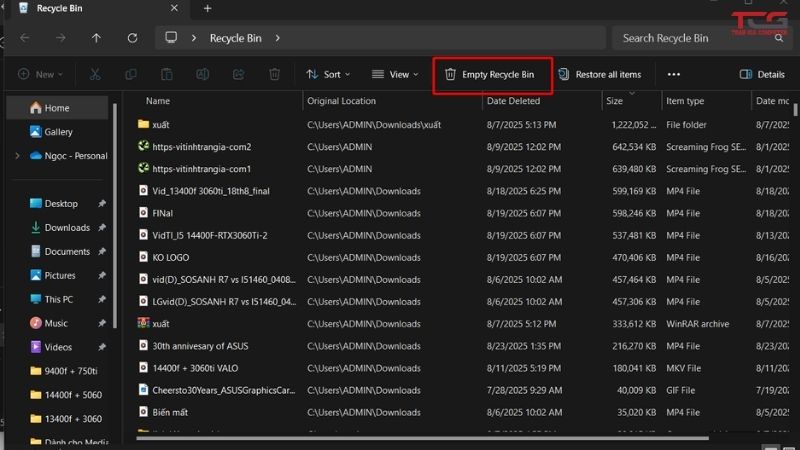
Làm sạch thùng rác hệ thống thường xuyên
Đây là việc đơn giản nhất nhưng lại thường bị bỏ qua.
- Cách làm: Click chuột phải vào biểu tượng Thùng rác (Recycle Bin) trên màn hình Desktop và chọn Empty Recycle Bin.
Gỡ bỏ các phần mềm ít dùng hoặc không cần thiết
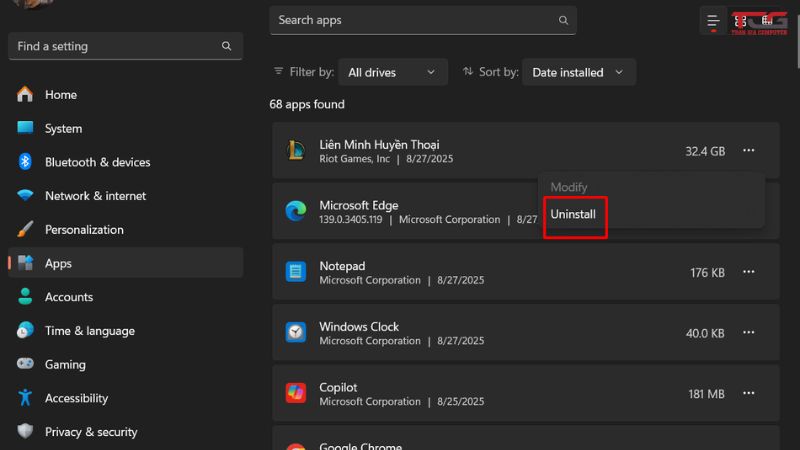
Gỡ bỏ phần mềm không cần thiết
Hãy kiểm tra danh sách các phần mềm đã cài và mạnh dạn gỡ bỏ những thứ bạn không còn sử dụng.
- Cách làm: Nhấn Windows + I để mở Settings -> Apps -> Installed Apps. Sắp xếp danh sách theo kích thước (Size) để xem phần mềm nào chiếm nhiều dung lượng nhất và tiến hành gỡ bỏ (Uninstall).
Xóa file tạm trong máy
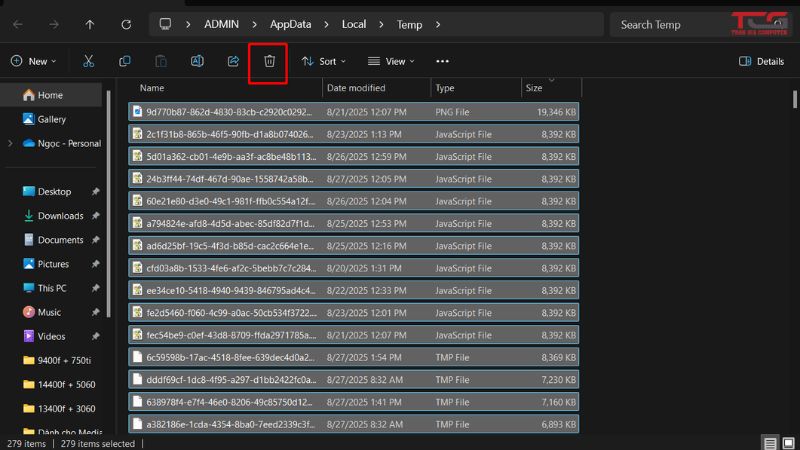
Xóa file tạm trong máy
Các file tạm thời là “kẻ thù” số một của không gian lưu trữ.
- Bước 1: Nhấn tổ hợp phím Windows + R để mở hộp thoại Run.
- Bước 2: Gõ %temp% và nhấn Enter. Thư mục Temp sẽ hiện ra.
- Bước 3: Nhấn Ctrl + A để chọn tất cả, sau đó nhấn Shift + Delete để xóa vĩnh viễn. (Bỏ qua các tệp không thể xóa).
- Bước 4: Lặp lại quy trình với lệnh temp.
Xóa cache và lịch sử trình duyệt
Dữ liệu duyệt web, cache, cookies cũng là một nguồn chiếm dụng dung lượng đáng kể.
- Cách làm (với Chrome): Mở Chrome, nhấn Ctrl + Shift + Delete. Trong cửa sổ hiện ra, chọn phạm vi thời gian là All time, tick vào các ô Cached images and files, sau đó nhấn Clear data.
Loại bỏ các file thừa, trùng lặp trong ổ đĩa
Sử dụng các phần mềm chuyên dụng như TreeSize Free hoặc WinDirStat để quét ổ C và xem biểu đồ trực quan về các thư mục/tệp tin đang chiếm nhiều dung lượng nhất. Từ đó, bạn có thể tìm và xóa các tệp lớn, không cần thiết.
Dọn dẹp thư mục Tải về (Downloads)
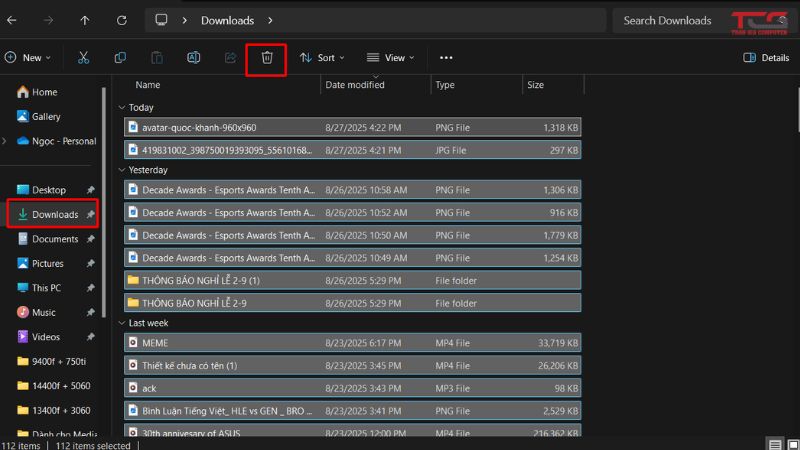
Xóa file downloads
Thư mục Downloads thường là nơi chứa đầy các tệp cài đặt, tài liệu đã sử dụng xong. Hãy kiểm tra và xóa bớt những gì không còn cần thiết.
Xóa các file cập nhật cũ từ Windows Update
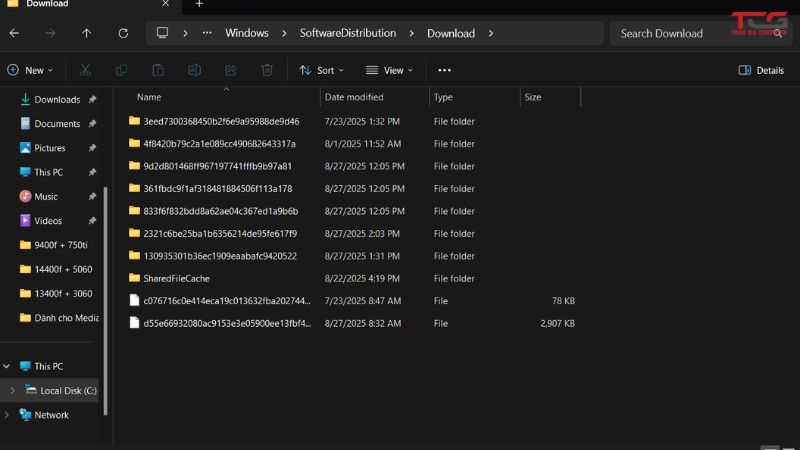
Xóa file Windows Update
Windows lưu lại các tệp cài đặt cũ để phòng trường hợp bạn muốn gỡ bản cập nhật. Nếu máy đang hoạt động ổn định, bạn có thể xóa chúng đi.
- Cách làm: Mở File Explorer, truy cập đường dẫn C:\Windows\SoftwareDistribution\Download. Xóa toàn bộ nội dung bên trong thư mục này.
Chuyển bớt dữ liệu sang ổ cứng ngoài hoặc dịch vụ lưu trữ đám mây
Nếu bạn có nhiều tài liệu cá nhân, hình ảnh, video quan trọng, hãy cân nhắc chuyển chúng sang ổ cứng di động, USB hoặc tải lên các dịch vụ như Google Drive, OneDrive để giải phóng không gian cho ổ C.
Xóa các file tối ưu hóa phân phối (Delivery Optimization Files)
Đây là các tệp mà máy tính của bạn đã tải xuống và có thể chia sẻ với các máy tính khác trong mạng cục bộ.
- Cách làm: Vào Settings -> System -> Storage -> Temporary files. Tick chọn vào ô Delivery Optimization Files và nhấn Remove files.
Sử dụng công cụ Disk Cleanup để giải phóng dung lượng
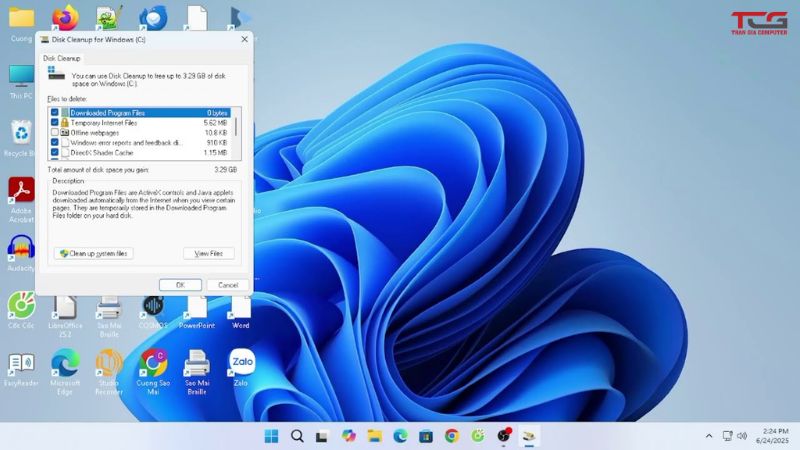
sử dụng disk cleanup
Đây là công cụ “chính chủ” từ Microsoft, rất an toàn và hiệu quả.
- Bước 1: Gõ Disk Cleanup vào ô tìm kiếm trên thanh Taskbar và mở ứng dụng.
- Bước 2: Chọn ổ đĩa C và nhấn OK.
- Bước 3: Tick vào tất cả các ô bạn muốn dọn dẹp (Temporary Internet Files, Thumbnails…).
- Bước 4: Nhấn vào nút Clean up system files.
- Bước 5: Công cụ sẽ quét lại một lần nữa. Lần này, hãy đảm bảo bạn tick vào mục Windows Update Cleanup và Previous Windows installation(s) (nếu có).
- Bước 6: Nhấn OK để bắt đầu dọn dẹp.
Tắt chế độ Hibernate (ngủ đông) nếu không sử dụng
Chế độ ngủ đông tạo ra một tệp tin hiberfil.sys có dung lượng bằng với dung lượng RAM của bạn. Nếu bạn không dùng tính năng này, hãy tắt nó đi.
- Cách làm: Mở Command Prompt (Admin) bằng cách gõ cmd vào ô tìm kiếm, chuột phải và chọn Run as administrator. Gõ lệnh powercfg.exe /hibernate off và nhấn Enter.
Xóa các tài khoản Windows không còn dùng đến
Các tài khoản người dùng cũ vẫn lưu trữ dữ liệu trong thư mục C:\Users.
- Cách làm: Vào Settings -> Accounts -> Family & other users. Chọn tài khoản không dùng và nhấn Remove.
Quét virus toàn bộ hệ thống để đảm bảo an toàn
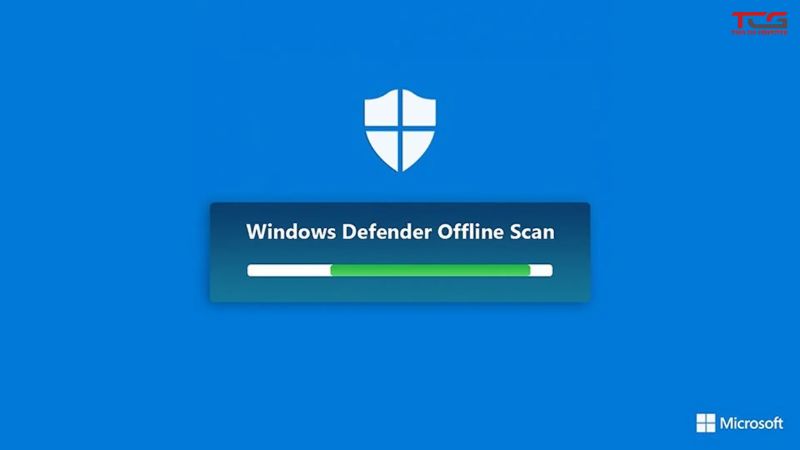
Sử dụng Windows Defender quét virus thường xuyên
Nếu đã thử các cách trên mà ổ C vẫn đầy một cách bất thường, rất có thể máy tính đã bị nhiễm virus. Hãy sử dụng Windows Defender hoặc một phần mềm diệt virus uy tín để quét toàn bộ hệ thống.
Mẹo hạn chế tình trạng ổ C bị đầy trên Windows
“Phòng bệnh hơn chữa bệnh”. Hãy áp dụng các thói quen sau để giữ cho ổ C luôn thông thoáng:
- Bật tính năng Storage Sense: Đây là tính năng tự động dọn dẹp của Win 10 và 11. Vào Settings -> System -> Storage và bật Storage Sense lên.
- Thay đổi vị trí lưu mặc định: Chuyển vị trí lưu mặc định của thư mục Downloads, Documents, Pictures… sang một ổ đĩa khác (D, E).
- Cài đặt phần mềm sang ổ đĩa khác: Khi cài đặt ứng dụng mới, hãy chọn tùy chọn cài đặt tùy chỉnh (Custom Install) và thay đổi đường dẫn sang ổ D hoặc E.
- Lên lịch dọn dẹp định kỳ: Dành ra 5-10 phút mỗi tuần để thực hiện các bước dọn dẹp cơ bản như xóa file tạm, dọn thùng rác.
Lưu ý khi khắc phục ổ C bị đầy Win 11, 10

Sao lưu dữ liệu thường xuyên
- SAO LƯU DỮ LIỆU: Luôn sao lưu các dữ liệu quan trọng trước khi thực hiện bất kỳ thao tác xóa file hệ thống nào.
- KHÔNG XÓA FILE BỪA BÃI: Tuyệt đối không xóa các tệp tin lạ trong các thư mục gốc như C:\Windows, C:\Program Files nếu bạn không biết chắc chúng là gì. Việc này có thể gây lỗi hệ điều hành.
- Cẩn thận với phần mềm dọn dẹp của bên thứ ba: Chỉ sử dụng các phần mềm uy tín. Một số công cụ có thể xóa nhầm file hệ thống hoặc cài đặt thêm phần mềm không mong muốn.
Kết luận
Tình trạng
ổ C bị đầy tuy gây khó chịu nhưng hoàn toàn có thể được khắc phục nếu bạn hiểu rõ nguyên nhân và áp dụng đúng phương pháp. Bằng cách thực hiện theo các hướng dẫn chi tiết trong bài viết, bạn không chỉ giải phóng được hàng GB dung lượng quý giá mà còn giúp máy tính Windows 11, 10 của mình hoạt động mượt mà, ổn định và an toàn hơn.
Hãy bắt tay vào dọn dẹp “ngôi nhà” của bạn ngay hôm nay và duy trì thói quen này thường xuyên để không bao giờ phải đối mặt với thông báo “Low Disk Space” nữa!
Câu hỏi liên quan đến cách khắc phục ổ C bị đầy